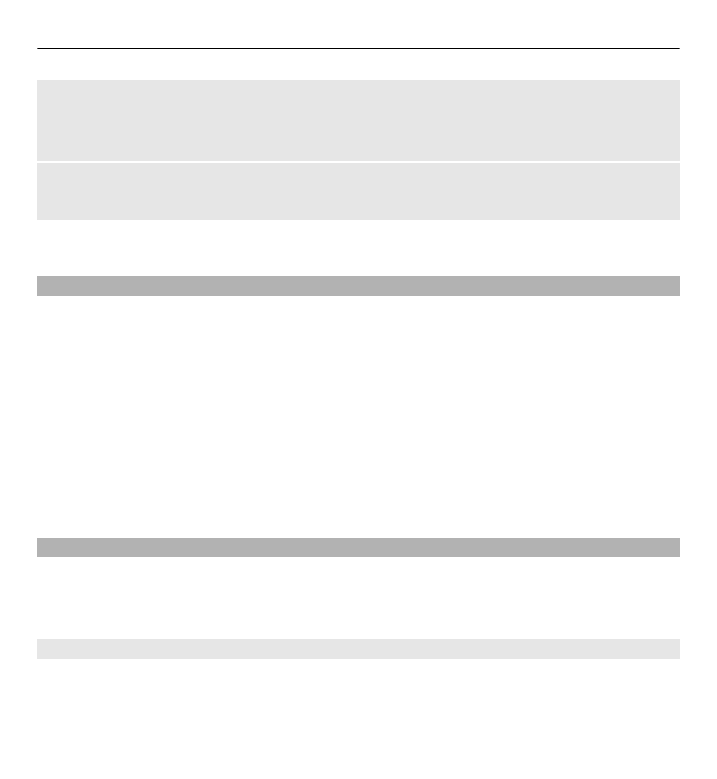
Fotografije
Oglejte si slike in predvajajte video posnetke z aplikacijo Fotografije.
Izberite
Meni
>
Galerija
>
Fotografije
.
Slike in videi 53
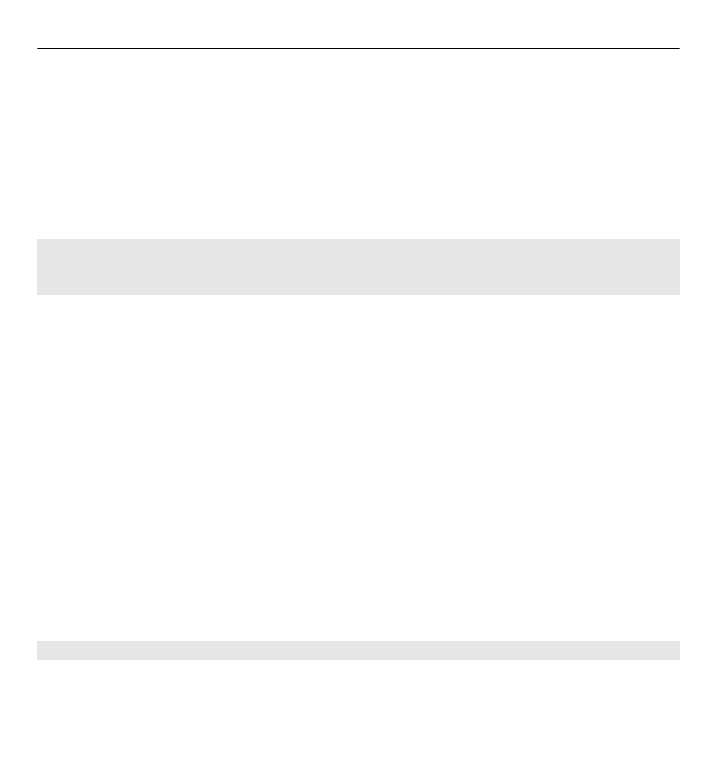
Izberite eno od naslednjih možnosti:
Vse fotografije — Oglejte si slike, razvrščene v mrežo sličic. Slike lahko urejate po
datumu, imenu ali velikosti.
Časovni trak — Oglejte si slike v takem vrstnem redu, kot so bile posnete.
Albumi — Razvrstite slike v albume. Albume lahko ustvarjate, preimenujete in
odstranjujete. Če odstranite album, se slike, ki so v njem, ne zbrišejo iz pomnilnika.
Vrtenje slike
Izberite
Možnosti
>
Ležeče
ali
Pokončno
.
Ogled diaprojekcije
Za diaprojekcijo se uporabljajo slike trenutno izbrane mape ali albuma.
1 Izberite
Vse fotografije
,
Časovni trak
ali
Albumi
.
2 Izberite
Možnosti
>
Diaprojekcija
.
3 Izberite
Začni diaprojekcijo
.
Urejanje slik
Slike lahko na primer vrtite, obračate in obrezujete ter prilagajate njihovo svetlost,
kontrast in barve.
1 Izberite sliko v možnosti Vse fotografije, Časovni trak ali Albumi.
2 Izberite
Možnosti
>
Uredi fotografijo
.
3 Izberite možnost urejanja in s tipko za pomikanje spremenite nastavitve ali
vrednosti.